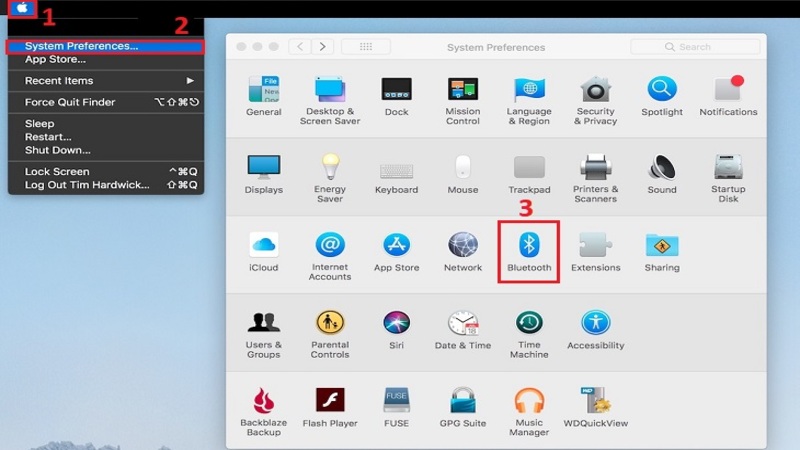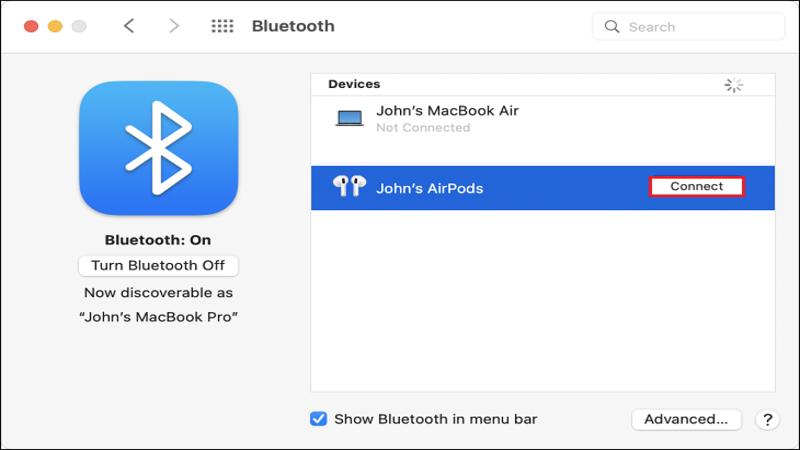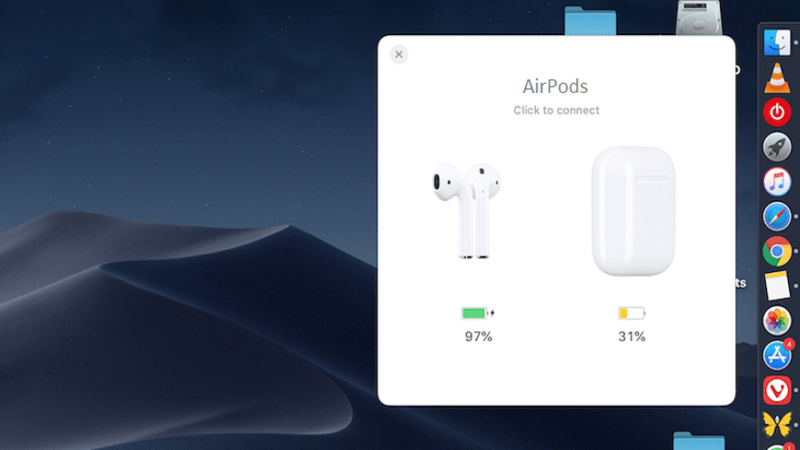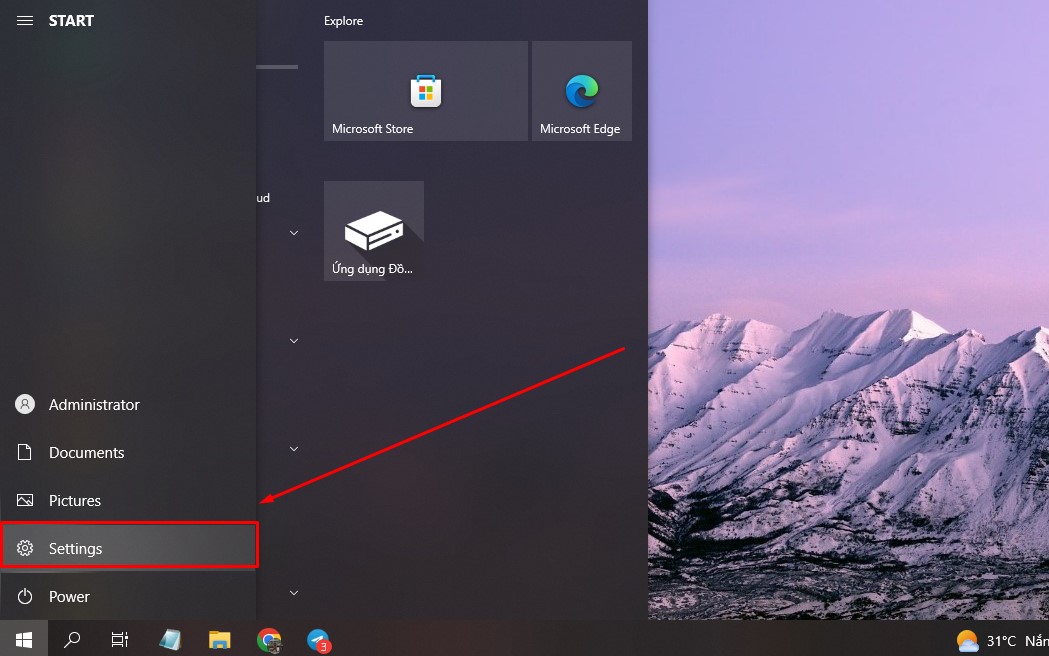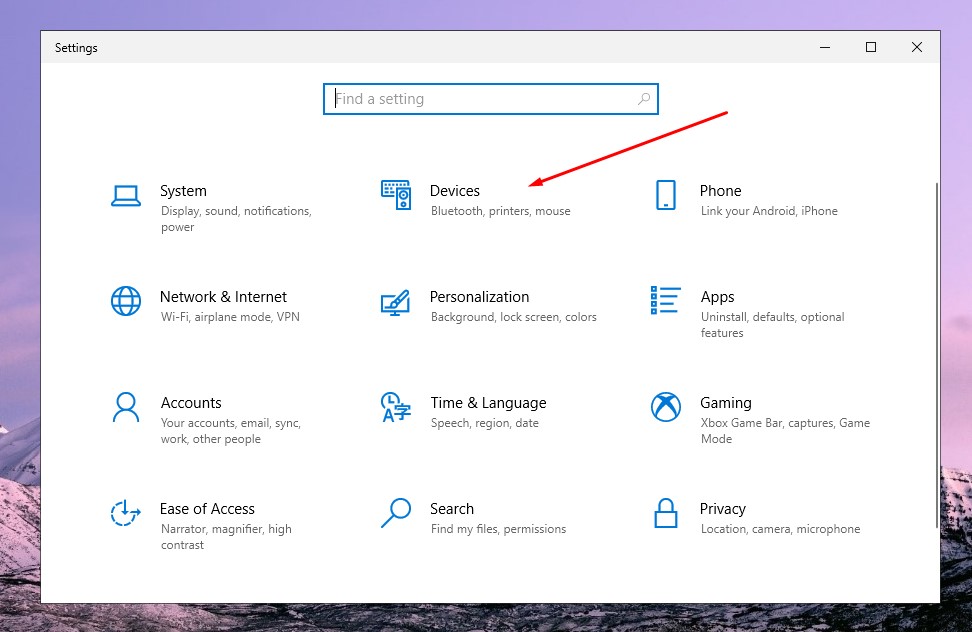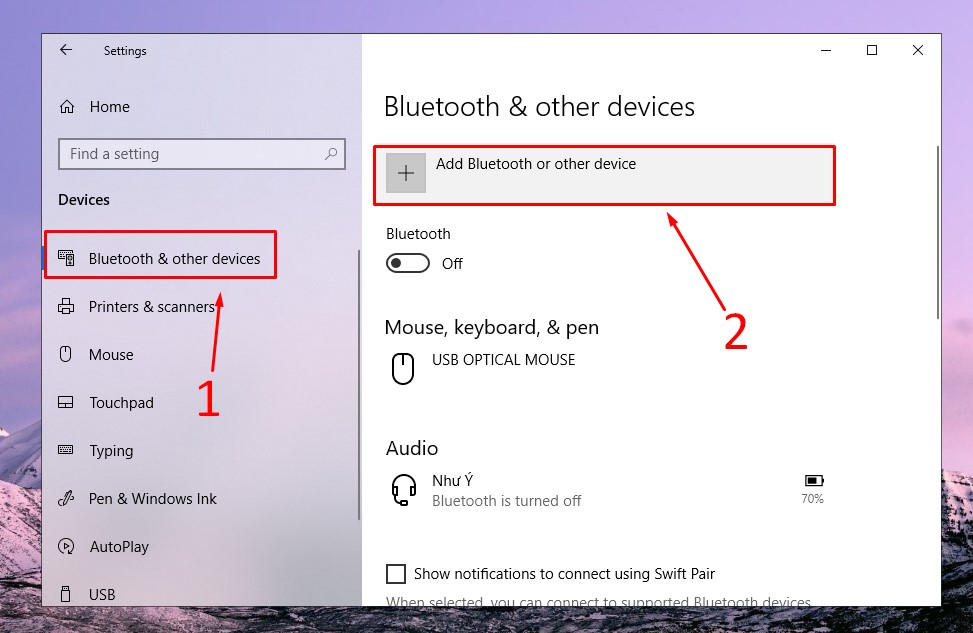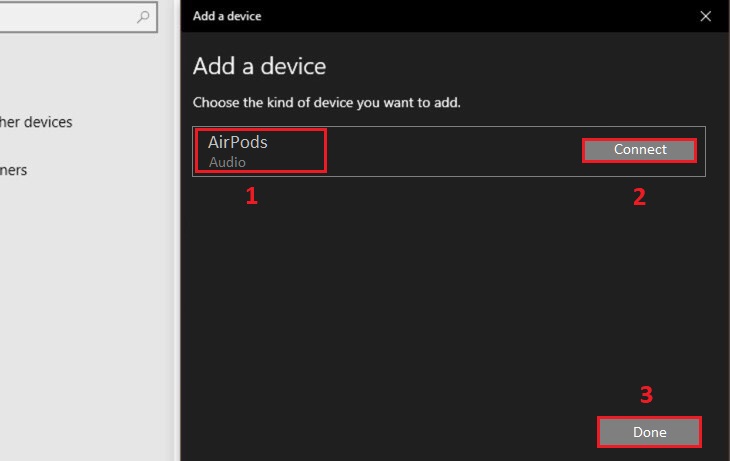AirPods là tai nghe Bluetooth được thương hiệu Apple sản xuất, mang đến âm thanh chất lượng và nhiều tính năng hấp dẫn. Nếu bạn đang tự hỏi liệu AirPods có thể kết nối với laptop hay không, và cách kết nối airpods với laptop, hãy tham khảo bài viết dưới đây. laptop Dell sẽ chia sẻ cách kết nối airpods với laptop (MacOS và Windows) đơn giản nhất.

Cách kết nối AirPods với Macbook
Dưới đây là các bước để kết nối AirPods với Macbook:
Bước 1: Mở nắp AirPods và giữ nút nguồn trong vòng 3 giây.
Bước 2: Chọn biểu tượng Apple ở góc trên bên trái màn hình > Chọn System Preferences > Chọn mục Bluetooth.
Bước 3: Chọn tên AirPods và nhấn Connect để kết nối.
Bước 4: Sau khi kết nối thành công, bạn sẽ thấy dung lượng pin của case sạc và tai nghe.
Cách kết nối AirPods với laptop Windows 10
Dưới đây là các bước để kết nối AirPods với laptop Windows 10:
Bước 1: Truy cập vào mục Settings.
Bước 2: Chọn Devices trong phần Settings.
Bước 3: Nhấn chọn Bluetooth & other devices > Bật Bluetooth > Nhấn Add Bluetooth or other device.
Bước 4: Chọn tên AirPods > Nhấn Connect > Bấm Done để hoàn tất quá trình kết nối.
Tóm lại
Với chỉ vài bước đơn giản, bạn có thể kết nối AirPods với laptop một cách dễ dàng và nhanh chóng, để trải nghiệm âm thanh tuyệt vời. Hy vọng thông tin chúng tôi chia sẻ đã giúp bạn thực hiện quá trình kết nối một cách thuận lợi và nhanh nhất.